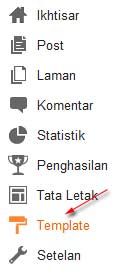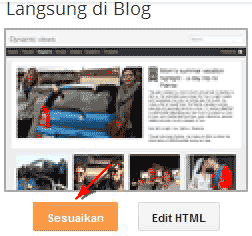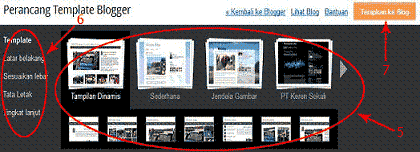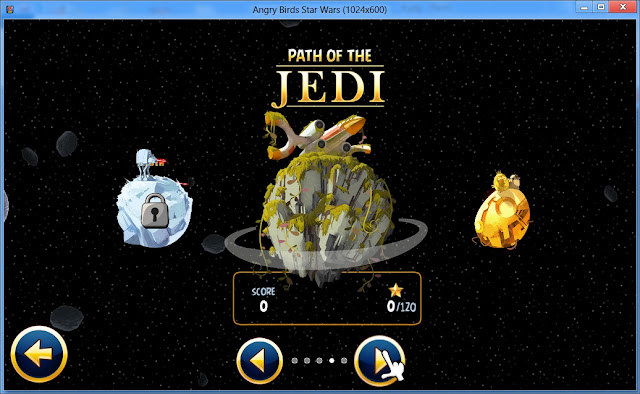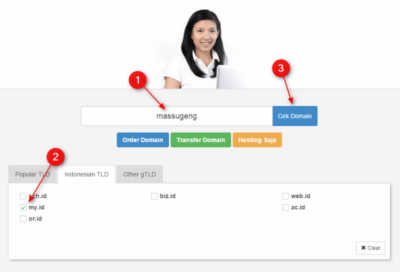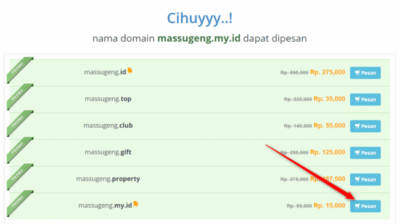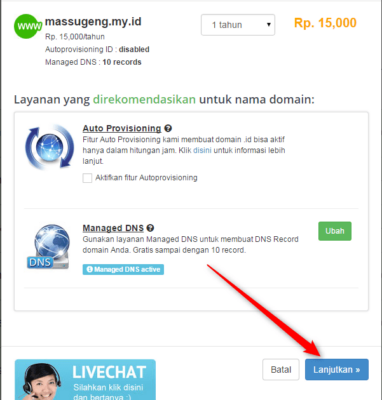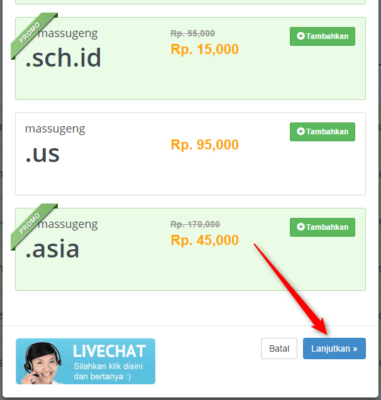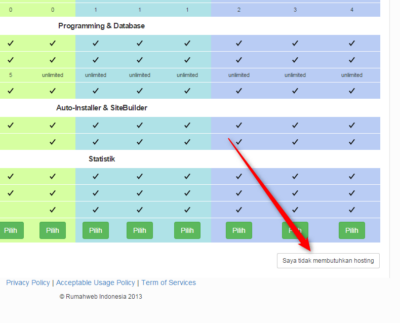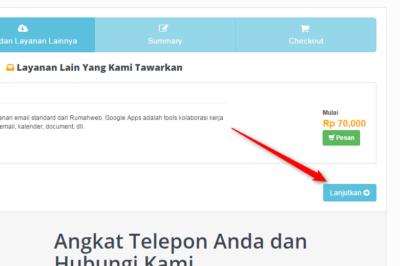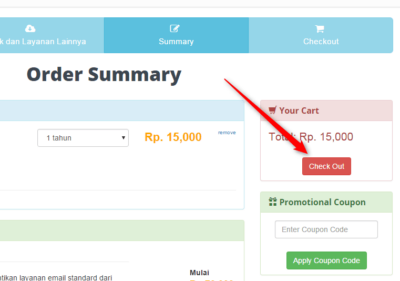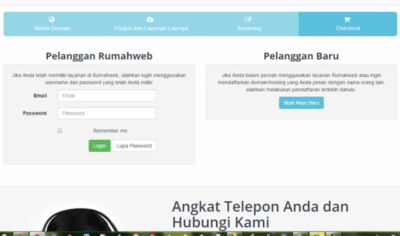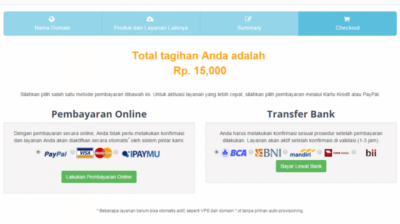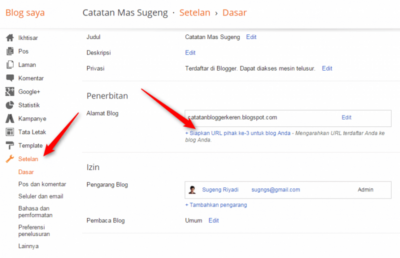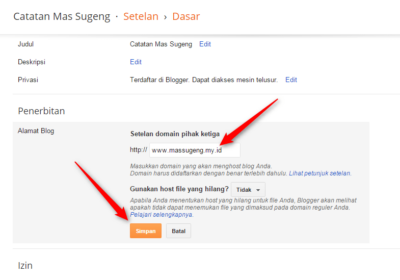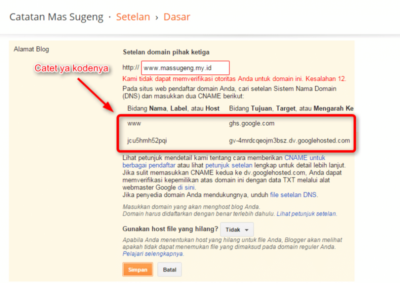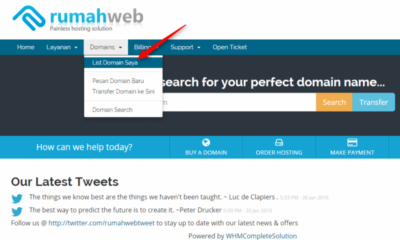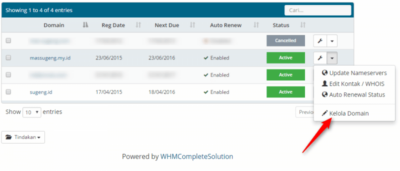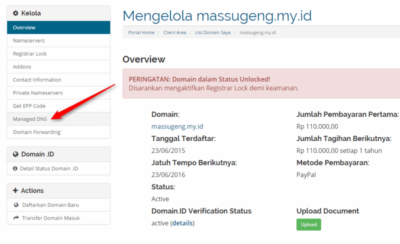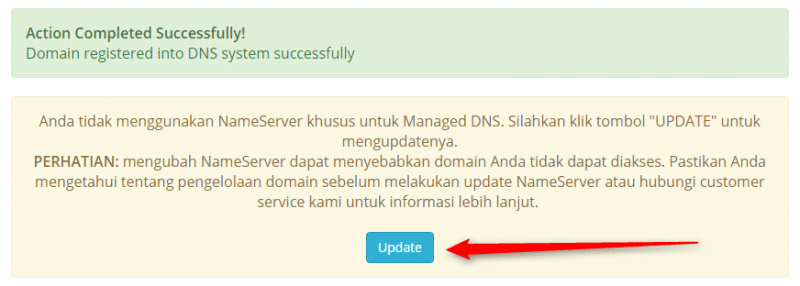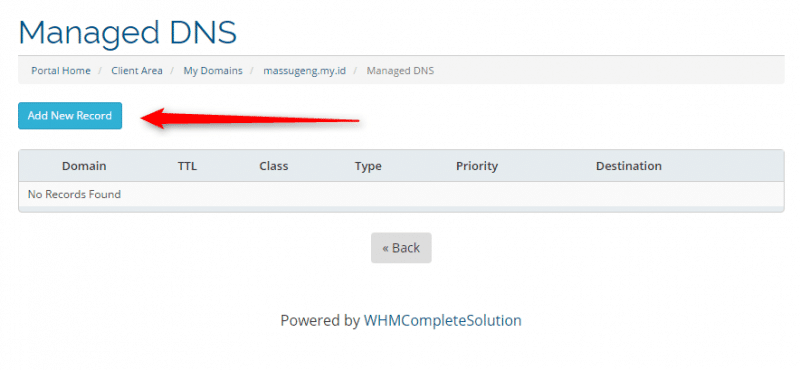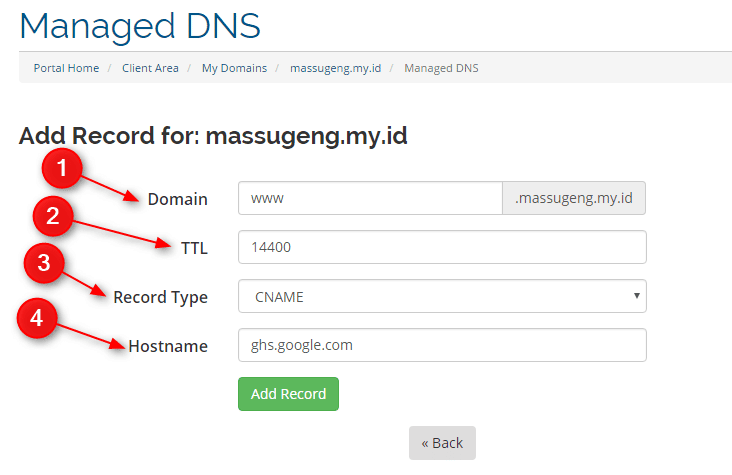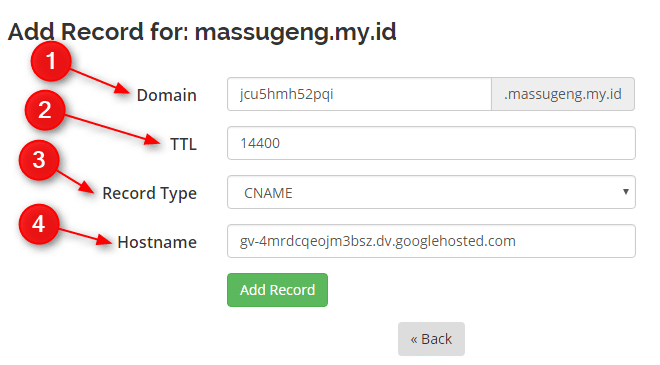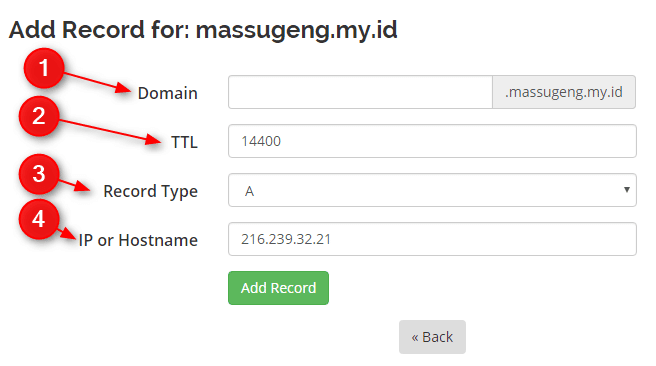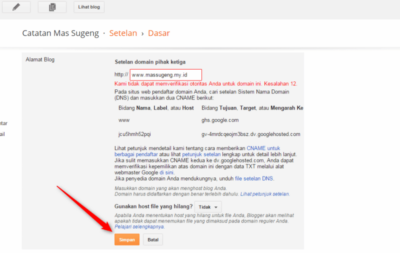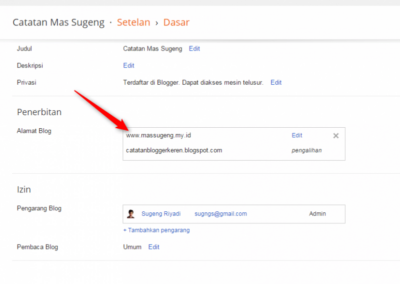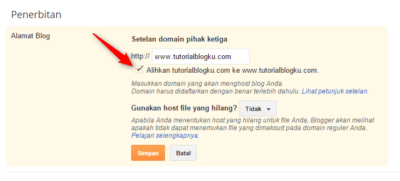Hybrid Dragons aka HD (Double Element Dragons)
. Fire + Earth
. Fire + Earth
. Earth + Water
. Earth + Water
. Fire + Water
. Fire + Water
. Earth + Plant
. Earth + Plant
. Fire + Plant
. Fire + Plant
. Water + Plant
. Water + Plant
. Earth + Electric
. Earth + Electric
. Water + Electric
. Water + Electric
. Fire + Electric
. Fire + Electric
. Earth + Ice
. Earth + Ice
. Ice + Water
. Ice + Water
. Ice + Plant
. Ice + Plant
. Ice + Electric
. Ice + Electric
. Fire + Metal
. Fire + Metal
. Water + Metal
. Water + Metal
. Plant + Metal
. Plant + Metal
. Electric + Metal
. Ice + Metal
. Electric + Metal
. Ice + Metal
. Earth + Dark
. Earth + Dark
. Fire + Dark
. Fire + Dark
. Plant + Dark
. Electric + Dark
. Ice + Dark
. Metal + Dark
. Plant + Dark
Hybrid Rare Dragons aka HRD (Opposing Element Dragons)
. Laser + Dandelion
. Fluorescent + Firebird
. Neon + Nenufa
. Lantern Fish + Rattlesnake
. Jade + Star
. Plant + Star
. Firebird + Star
. Laser + Dandelion
. Fluorescent + Firebird
. Alpine + Medieval
. Flaming Rock + Alpine
. Cool Fire + Cool Fire
. Soccer + Soccer
. Laser + Dandelion
. Fluorescent + Firebird
. Alpine + Medieval
. Flaming Rock + Alpine
. Cool Fire + Cool Fire
. Soccer + Soccer
. Jade + Star
. Alpine + Medieval
. Mud + Jade
. Zombie + Mud
. Neon + Nenufar
. Neon + Cloud
. Neon + Mud
. Zombie + Mud
. Neon + Lantern Fish
. Neon + Nenufar
. Lantern Fish + Rattlesnake
. Zombie + Mud
. Neon + Cloud
. Neon + Mud
Hybrid Rare Dragons Subcategory (Triple Element Dragon)
. Dark + Mud
. Dark + Waterfall
. Water + Hedgehog
. Hedgehog + Mud
. Hedgehog+ Waterfall
. Water + Venom
. Earth + Petroleum
. Hedgehog+ Petroleum
. Mud + Petroleum
. Mud + Venom
. Petroleum + Waterfall
. Petroleum + Venom
. Venom + Waterfall
. Earth + Pirate
. Hedgehog + Pirate
. Mud + Pirate
. Pirate + Waterfall
. Pirate + Venom
. Legendary + Petroleum
. Legendary + Pirate
. Crystal + Petroleum
. Crystal + Pirate
. Mirror + Petroleum
. Mirror + Pirate
. Wind + Petroleum
. Wind + Pirate
. Pure + Dark
Legendary Dragons aka LD
Hatching/Breeding Time: 2 days
. Cool Fire + Cool Fire
. Gummy + Gummy
. Cool Fire + Gummy
. Gummy + Armadillo
. Petroleum + Armadillo
. Cool Fire + Armadillo
. Soccer + Armadillo
. Armadillo + Armadillo
. Gummy + Soccer
. Cool Fire + Soccer
. Petroleum + Soccer
. Soccer + Soccer
. Cool Fire + Petroleum
. Gummy + Petroleum
. Petroleum + Petroleum
. Cool Fire + Pirate
. Gummy + Pirate
. Soccer + Pirate
. Armadillo + Pirate
. Petroleum + Pirate
. Pirate + Pirate
. Wind + Wind
. Mirror + Mirror
. Crystal + Crystal
. Legendary + Legendary
. Legendary + Mirror
. Legendary + Crystal
. Legendary + Wind
. Wind + Mirror
. Wind + Crystal
. Mirror + Crystal
Pure Dragon aka The Original Pure (Unicorn)
. Wind + Wind
. Wind + Mirror
. Wind + Crystal
. Wind + Legend
. Mirror + Mirror
. Mirror + Crystal
. Mirror + Legend
. Crystal + Crystal
. Crystal + Legend
. Legend + Legend
Pure Elemental Dragons aka PED
. Pure + Terra
. Pure + Flame
. Pure + Sea
. Pure + Nature
. Pure + Electric
. Pure + Ice
. Pure + Metal
. Pure + Dark
Legend 2 Hari Kalau Bukan 2 hari bukan legend
- Flaming Rock Dragon (25 gems) (Selling Price: 200 gold)
. Fire + Earth
- Vulcano Dragon (25 gems) (Selling Price: 1,000 gold)
. Fire + Earth
- Mud Dragon (25 gems) (Selling Price: 200 gold)
. Earth + Water
- Waterfall Dragon (150 gems) (Selling Price: 5,000 gold)
. Earth + Water
- Cloud Dragon (25 gems) (Selling Price: 200 gold)
. Fire + Water
- Blizzard Dragon (25 gems) (Selling Price: 2,000 gold)
. Fire + Water
- Tropical Dragon (100 gems) (Selling Price: 300 gold)
. Earth + Plant
- Cactus Dragon (200 gems) (Selling Price: 50,000 gold)
. Earth + Plant
- Firebird Dragon (100 gems) (Selling Price: 400 gold)
. Fire + Plant
- Spicy Dragon (150 gems) (Selling Price: 50,000 gold)
. Fire + Plant
- Nenufar Dragon (100 gems) (Selling Price: 400 gold)
. Water + Plant
- Coral Dragon (750 gems) (Selling Price: 250,000 gold)
. Water + Plant
- Star Dragon (100 gems) (Selling Price: 50,000 gold)
. Earth + Electric
- Chameleon Dragon (350 gems) (Selling Price: 100,000 gold)
. Earth + Electric
- Lantern Fish Dragon (100 gems / Recruitment) (Selling Price: 50,000 gold)
. Water + Electric
- Storm Dragon (500 gems) (Selling Price: 100,000 gold)
. Water + Electric
- Laser Dragon (100 gems) (Selling Price: 50,000 gold)
. Fire + Electric
- Hot Metal Dragon (350 gems) (Selling Price: 100,000 gold)
. Fire + Electric
- Alpine Dragon (250 gems) (Selling Price: 100,000 gold)
. Earth + Ice
- Snowflake Dragon (350 gems) (Selling Price: 100,000 gold)
. Earth + Ice
- Ice Cube Dragon (250 gems) (Selling Price: 100,000 gold)
. Ice + Water
- Ice Cream Dragon (250 gems) (Selling Price: 100,000 gold)
. Ice + Water
- Dandelion Dragon (250 gems / Recruitment) (Selling Price: 100,000 gold)
. Ice + Plant
- Mojito Dragon (375 gems) (Selling Price: 100,000 gold)
. Ice + Plant
- Fluorescent Dragon (250 gems) (Selling Price: 100,000 gold)
. Ice + Electric
- Moose Dragon (250 gems) (Selling Price: 100,000 gold)
. Ice + Electric
- Medieval Dragon (500 gems / Recruitment) (Selling Price: 200,000 gold)
. Fire + Metal
- Steampunk Dragon (250 gems) (Selling Price: 100,000 gold)
. Fire + Metal
- Mercury Dragon (250 gems) (Selling Price: 100,000 gold)
. Water + Metal
- Seashell Dragon (350 gems) (Selling Price: 100,000 gold)
. Water + Metal
- Jade Dragon (250 gems) (Selling Price: 100,000 gold)
. Plant + Metal
- Dragonfly Dragon (250 gems) (Selling Price: 80,000 gold)
. Plant + Metal
- Battery Dragon (500 gems) (Selling Price: 200,000 gold)
. Electric + Metal
- Pearl Dragon (250 gems) (Selling Price: 100,000 gold)
. Ice + Metal
- Gold Dragon (500 gems) (Selling Price: 200,000 gold)
. Electric + Metal
- Platinum Dragon (500 gems) (Selling Price: 200,000 gold)
. Ice + Metal
- Hedgehog Dragon (750 gems) (Selling Price: 250,000 gold)
. Earth + Dark
- Venom Dragon (350 gems) (Selling Price: 150,000 gold)
. Earth + Dark
- Vampire Dragon (1,000 gems) (Selling Price: 250,000 gold)
. Fire + Dark
- Dark Fire Dragon (450 gems) (Selling Price: 200,000 gold)
. Fire + Dark
- Carnivore Plant Dragon (750 gems) (Selling Price: 250,000 gold)
. Plant + Dark
- Neon Dragon (750 gems) (Selling Price: 250,000 gold)
. Electric + Dark
- Penguin Dragon (750 gems) (Selling Price: 250,000 gold)
. Ice + Dark
- Zombie Dragon (750 gems) (Selling Price: 250,000 gold)
. Metal + Dark
- Rattlesnake Dragon (1,000 gems) (Selling Price: 250,000 gold)
. Plant + Dark
Hybrid Rare Dragons aka HRD (Opposing Element Dragons)
- Gummy Dragon (100 gems) (Selling Price: 50,000 gold)
. Laser + Dandelion
. Fluorescent + Firebird
. Neon + Nenufa
. Lantern Fish + Rattlesnake
. Jade + Star
. Plant + Star
. Firebird + Star
- Cool Fire Dragon (250 gems) (Selling Price: 100,000 gold)
. Laser + Dandelion
. Fluorescent + Firebird
. Alpine + Medieval
. Flaming Rock + Alpine
. Cool Fire + Cool Fire
. Soccer + Soccer
- Soccer Dragon (250 gems) (Selling Price: 100,000 gold)
. Laser + Dandelion
. Fluorescent + Firebird
. Alpine + Medieval
. Flaming Rock + Alpine
. Cool Fire + Cool Fire
. Soccer + Soccer
- Armadillo Dragon (250 gems) (Selling Price: 100,000 gold)
. Jade + Star
. Alpine + Medieval
. Mud + Jade
. Zombie + Mud
- Petroleum Dragon (500 gems) (Selling Price: 200,000 gold)
. Neon + Nenufar
. Neon + Cloud
. Neon + Mud
. Zombie + Mud
. Neon + Lantern Fish
- Pirate Dragon (1,000 gems) (Selling Price: 250,000 gold)
. Neon + Nenufar
. Lantern Fish + Rattlesnake
. Zombie + Mud
. Neon + Cloud
. Neon + Mud
Hybrid Rare Dragons Subcategory (Triple Element Dragon)
- Poo Dragon (1,000 gems) (Selling Price: 250,000 gold)
. Dark + Mud
. Dark + Waterfall
. Water + Hedgehog
. Hedgehog + Mud
. Hedgehog+ Waterfall
. Water + Venom
. Earth + Petroleum
. Hedgehog+ Petroleum
. Mud + Petroleum
. Mud + Venom
. Petroleum + Waterfall
. Petroleum + Venom
. Venom + Waterfall
. Earth + Pirate
. Hedgehog + Pirate
. Mud + Pirate
. Pirate + Waterfall
. Pirate + Venom
. Legendary + Petroleum
. Legendary + Pirate
. Crystal + Petroleum
. Crystal + Pirate
. Mirror + Petroleum
. Mirror + Pirate
. Wind + Petroleum
. Wind + Pirate
. Pure + Dark
Legendary Dragons aka LD
- Legendary Dragon (2,500 gems) (Selling Price: 200,000 gold)
- Crystal Dragon (2,500 gems) (Selling Price: 200,000 gold)
- Wind Dragon (2,500 gems) (Selling Price: 200,000 gold)
- Mirror Dragon (2,500 gems) (Selling Price: 200,000 gold)
Hatching/Breeding Time: 2 days
. Cool Fire + Cool Fire
. Gummy + Gummy
. Cool Fire + Gummy
. Gummy + Armadillo
. Petroleum + Armadillo
. Cool Fire + Armadillo
. Soccer + Armadillo
. Armadillo + Armadillo
. Gummy + Soccer
. Cool Fire + Soccer
. Petroleum + Soccer
. Soccer + Soccer
. Cool Fire + Petroleum
. Gummy + Petroleum
. Petroleum + Petroleum
. Cool Fire + Pirate
. Gummy + Pirate
. Soccer + Pirate
. Armadillo + Pirate
. Petroleum + Pirate
. Pirate + Pirate
. Wind + Wind
. Mirror + Mirror
. Crystal + Crystal
. Legendary + Legendary
. Legendary + Mirror
. Legendary + Crystal
. Legendary + Wind
. Wind + Mirror
. Wind + Crystal
. Mirror + Crystal
Pure Dragon aka The Original Pure (Unicorn)
- Pure Dragon
. Wind + Wind
. Wind + Mirror
. Wind + Crystal
. Wind + Legend
. Mirror + Mirror
. Mirror + Crystal
. Mirror + Legend
. Crystal + Crystal
. Crystal + Legend
. Legend + Legend
Pure Elemental Dragons aka PED
- Pure Terra Dragon
. Pure + Terra
- Pure Flame Dragon:
. Pure + Flame
- Pure Sea Dragon
. Pure + Sea
- Pure Nature Dragon
. Pure + Nature
- Pure Electric Dragon
. Pure + Electric
- Pure Ice Dragon
. Pure + Ice
- Pure Metal Dragon
. Pure + Metal
- Pure Dark Dragon
. Pure + Dark
Legend 2 Hari Kalau Bukan 2 hari bukan legend